自訂物件允許 Vault 管理員使用可擴展系統來建立新 Vault 圖元,以滿足需要其團隊、組織或公司的需求。透過該現成可用的功能,管理員可以建立自訂物件定義,並為其指定品類、生命週期和性質。建立自訂物件定義後,使用者可以直接透過使用者介面建立該自訂物件的例證。與檔案和資料夾一樣,使用者也可以使用自訂物件執行許多常見的 Vault 工作。
瞭解自訂物件
關於自訂物件圖元類別,有以下兩個概念:自訂物件定義和自訂物件例證。自訂物件定義
- 自訂物件定義是正在建立的圖元類型。例如,管理員可以建立一個稱為「聯絡人」或「工作」的自訂物件定義。
在「規劃自訂物件」對話方塊中,可以建立、編輯和刪除自訂物件定義。您可以透過「Vault 設定」對話方塊上的「自訂物件」頁籤存取「規劃自訂物件」對話方塊。您必須是管理員才能建立和修改自訂物件定義。
自訂物件例證
- 如果使用者根據定義建立新自訂物件,此物件即視為一個例證。例如,管理員可以建立一個稱為「聯絡人」的自訂物件定義。然後,使用者可以建立一個為該自訂物件建立一個稱為 Bob Smith 的例證。
- 使用者可以使用連結將檔案、資料夾和其他 Vault 圖元貼附至自訂物件。
例如,如果建立了一個稱為「工作」的自訂物件定義且使用者建立了一個稱為「檢閱 John 的設計」的工作,則該工作 (檢閱 John 的設計) 可以連結到 Vault 中 John 的設計。
- 自訂物件例證可以入庫納管、出庫使用、變更狀態,並且可使用許多常用 Vault 指令加以管理。同樣,根據 Vault 功能的使用者設定,連結的物件也會受到影響。
例如,如果使用者要出庫使用自訂物件且自訂物件具有到檔案、資料夾、料件或變更命令的連結,則也會收集和出庫使用與該連結的資料相關聯的檔案。
新增自訂物件例證
您必須先規劃自訂物件定義,然後才可加入自訂物件的新例證。管理員可以在「規劃自訂物件定義」對話方塊中建立新自訂物件定義。
執行以下其中一個步驟,新增自訂物件例證:
- 在導覽窗格左下角,選取「自訂物件定義」的檢視按鈕。
在以下範例中,已定義兩種類型的自訂物件:「聯絡資訊」和「工作」。影像展示使用者選取了「工作」。
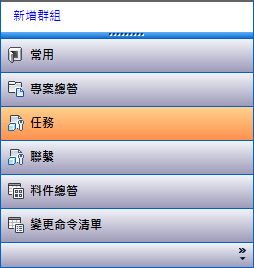
- 按一下工具列上的「新建」,然後選取「新 <自訂物件>」(其中 <自訂物件> 是指您要從中建立例證的自訂物件定義名稱。
在以下範例中,使用者建立一個新工作。
 註: 您也可以在樹狀目錄的自訂物件節點上按一下右鍵並選取「新工作」。
註: 您也可以在樹狀目錄的自訂物件節點上按一下右鍵並選取「新工作」。 - 在「新 <自訂物件>」對話方塊中,輸入自訂物件例證的名稱。
例如,此使用者可能想要建立一個稱為「Review John's Design」的工作例證。

- 按一下「確定」。
新自訂物件例證已加入。
編輯自訂物件例證
有多種方法可修改既有的自訂物件例證。這些修改是針對例證進行,而非整個定義。例如,對特定工作 (例如「Review John's Design」) 所做的編輯,並不會作用於整個工作定義。自訂物件的可用指令會列示於下方,並附帶每個功能的簡短描述。
入庫納管
在自訂物件例證上選取「入庫納管」會收集與所有連結資料關聯的所有檔案。因此,如果自訂物件連結至檔案、資料夾、料件或變更命令,將會收集並入庫納管與連結資料關聯的檔案。
取得/出庫使用
在自訂物件上選取「取得/出庫使用」將下載與自訂物件中的連結關聯的檔案,並將其出庫使用 (可選)。因此,如果自訂物件連結至檔案、資料夾、料件或變更命令,將會收集並下載/入庫納管與連結資料關聯的檔案。
退回出庫使用
和入庫納管與出庫使用一樣,退回出庫使用指令將退回與自訂物件連結資料關聯的檔案所需的任何出庫使用。
變更品類
「變更品類」指令會指定新品類給自訂物件。「變更品類」對話方塊中可以包括相同定義的自訂物件連結。
變更狀態
在自訂物件上可以變更狀態,以及任何連到相同定義類型的連結。因此,舉例來說,如果已定義工作自訂物件,且工作例證已連結至其他工作,則所有連結的工作均可包括在變更狀態作業中。
刪除
只要指定給定義和例證的角色和權限允許,均可刪除自訂物件例證。對該例證的任何連結至會提示對話方塊,以確認刪除。
更名
自訂物件可使用「更名」指令進行更名。用於自訂物件的對話方塊與更名資料夾指令類似。
移至
「移至」指令會將使用者送至連結來源。如果在自訂物件的連結上選擇此指令,會將使用者送至連結的來源。
性質
選取此指令將移植自訂物件的一般性質和安全性對話方塊在此處可以套用安全性取代至例證。
自訂物件與品類、生命週期和性質
品類
為自訂物件指定品類的方法有兩種:在建立自訂物件時指定,以及在使用者對自訂物件執行變更品類事件時指定。為品類指定自訂物件例證後,與該品類相關聯的性質和生命週期定義會自動套用至該例證。
請參閱〈處理使用者定義的性質〉,以取得更多資訊。
生命週期
正如檔案和資料夾一樣,為自訂物件指定品類時,該品類會自動繼承關聯的生命週期定義。生命週期可以規劃為根據生命週期中的自訂物件狀態自動執行某些行為。生命週期設定是由管理員規劃的。
請參閱〈生命週期管理〉,以取得更多資訊。
性質
品類也可用於將使用者定義的性質指定給自訂物件。此外,還有特定於自訂物件的現成性質,例如「自訂物件名稱」和「自訂物件系統名稱」。
請參閱〈處理使用者定義的性質〉,以取得更多資訊。
檢視自訂物件性質
針對自訂物件,可用性質包括圖示、例證名稱、自訂物件類型和生命週期狀態。
請遵循以下步驟以檢視自訂物件例證的性質。
- 在 Vault 中的自訂物件例證上按一下右鍵。
- 選取「性質」。
- 在「性質」對話方塊中,選取「一般」頁籤,以檢視例證的一般性質。
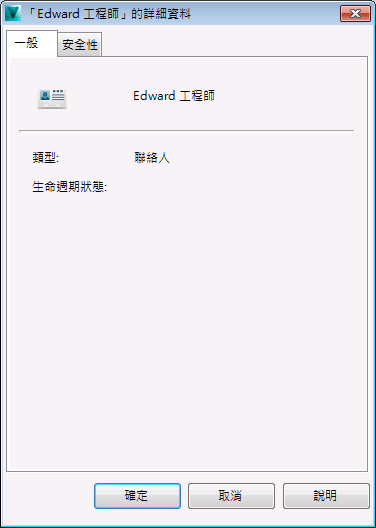
- 選取「安全性」頁籤以查看指定給例證的角色和權限。